一、下载c语言编译器
下载地址:MinGW-w64 - for 32 and 64 bit Windows - Browse Files at SourceForge.net
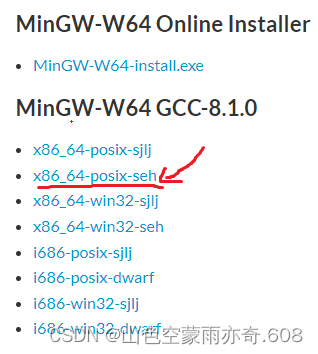
下载完成后,自己选择合适路径,将其安装后复制其bin路径
如:
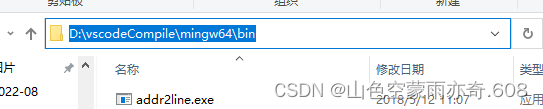
二、配置环境变量
右键此电脑,选择属性,打开系统面板,选择左侧的高级系统设置,在弹出的系统属性对话框中选择环境变量,选择path,点击编辑,在编辑环境变量中点击新建,将复制的上文中的bin路径复制进去,一直点 确定 确定 确定!!!
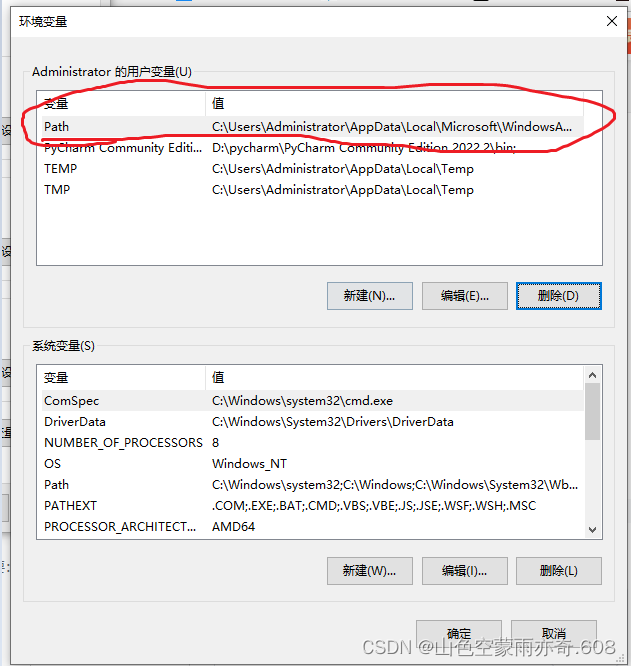
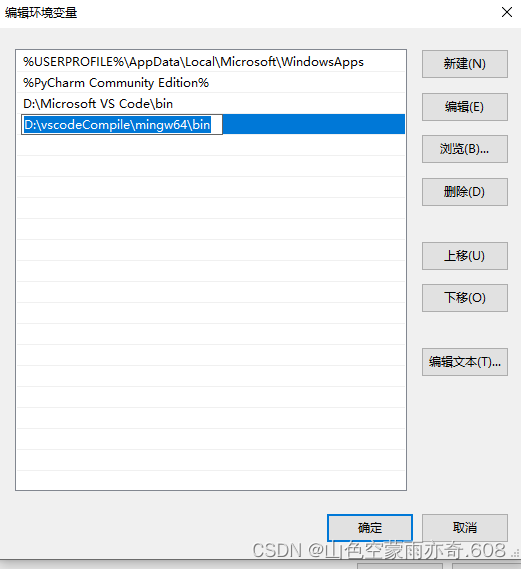
win + R 打开运行窗口 输入cmd在管理员窗口中输入 gcc -v -E -x c++ -
运行结果如下,配置成功。
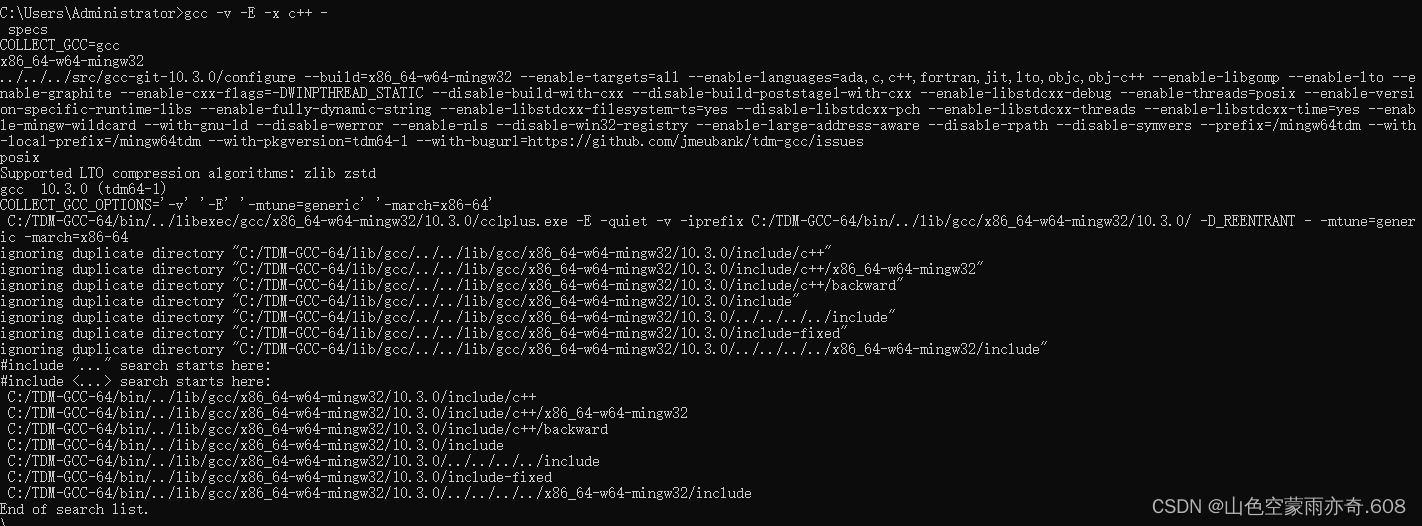
三、在vscode中下载扩展配置
在vscode的扩展中下载好如下配置
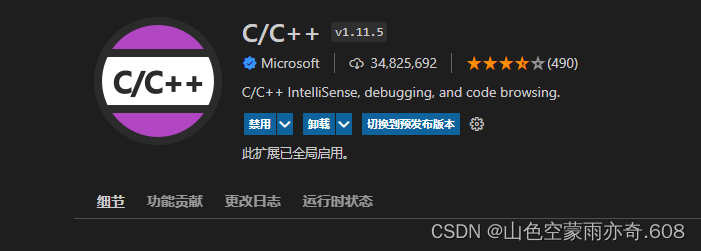
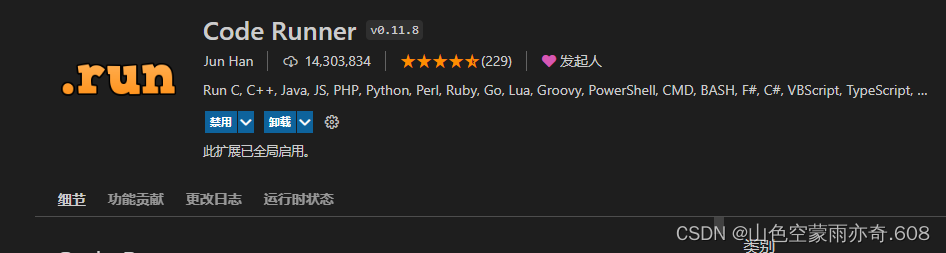
四、修改文件
新建一个文件夹作为C语言项目文件,在文件夹中随便建一个文件(如hello.c,能正确运行就好)
在.vscode文件夹分别找到c_cpp_properties.json、launch.json、tasks.json,三个文件。
1.在c_cpp_properties.json文件中将下列代码复制进去(原来的代码删除就好)
{
"configurations": [
{
"name": "Win32",
"includePath": [
"${workspaceRoot}",
"D:/vscodeCompile/mingw64/include/**",
"D:/vscodeCompile/mingw64/bin/../lib/gcc/x86_64-w64-mingw32/8.1.0/include/c++",
"D:/vscodeCompile/mingw64/bin/../lib/gcc/x86_64-w64-mingw32/8.1.0/include/c++/x86_64-w64-mingw32",
"D:/vscodeCompile/mingw64/bin/../lib/gcc/x86_64-w64-mingw32/8.1.0/include/c++/backward",
"D:/vscodeCompile/mingw64/bin/../lib/gcc/x86_64-w64-mingw32/8.1.0/include",
"D:/vscodeCompile/mingw64/bin/../lib/gcc/x86_64-w64-mingw32/8.1.0/include-fixed",
"D:/vscodeCompile/mingw64/bin/../lib/gcc/x86_64-w64-mingw32/8.1.0/../../../../x86_64-w64-mingw32/include"
],
"defines": [
"_DEBUG",
"UNICODE",
"__GNUC__=6",
"__cdecl=__attribute__((__cdecl__))"
],
"intelliSenseMode": "msvc-x64",
"browse": {
"limitSymbolsToIncludedHeaders": true,
"databaseFilename": "",
"path": [
"${workspaceRoot}",
"D:/vscodeCompile/mingw64/include/**",
"D:/vscodeCompile/mingw64/bin/../lib/gcc/x86_64-w64-mingw32/8.1.0/include/c++",
"D:/vscodeCompile/mingw64/bin/../lib/gcc/x86_64-w64-mingw32/8.1.0/include/c++/x86_64-w64-mingw32",
"D:/vscodeCompile/mingw64/bin/../lib/gcc/x86_64-w64-mingw32/8.1.0/include/c++/backward",
"D:/vscodeCompile/mingw64/bin/../lib/gcc/x86_64-w64-mingw32/8.1.0/include",
"D:/vscodeCompile/mingw64/bin/../lib/gcc/x86_64-w64-mingw32/8.1.0/include-fixed",
"D:/vscodeCompile/mingw64/bin/../lib/gcc/x86_64-w64-mingw32/8.1.0/../../../../x86_64-w64-mingw32/include"
]
}
}
],
"version": 4
}
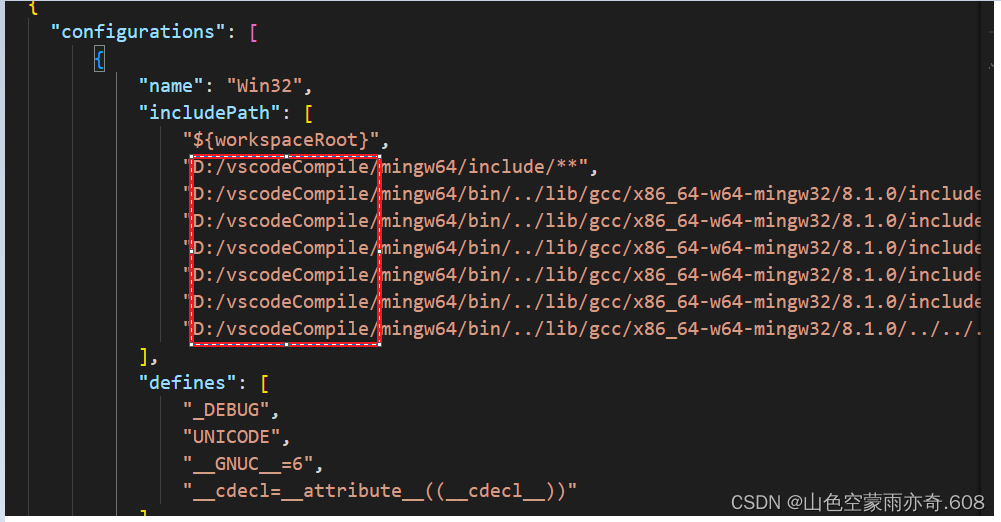
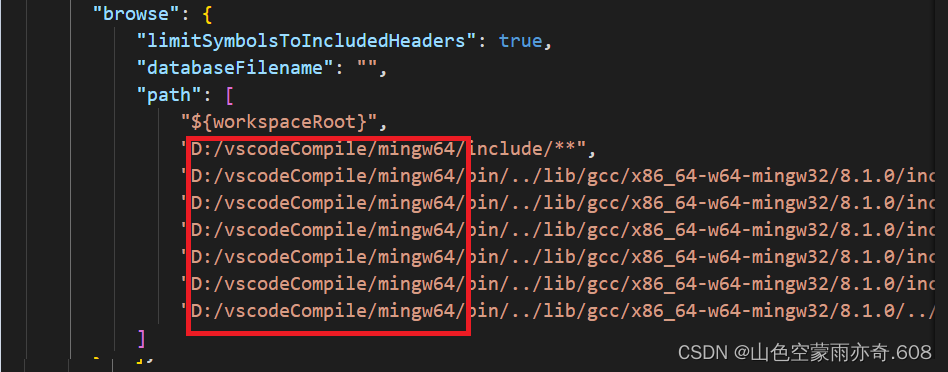
将红框中的复制为自己下载的编译器的路径 (7-13和27-33行)
2.在launch.json文件中将下列代码复制进去(原来的代码删除就好)
{
"version": "0.2.0",
"configurations": [
{
"name": "(Windows) Launch",
"type": "cppvsdbg",
"request": "launch",
"program": "cmd",
"preLaunchTask": "echo",
"args": [
"/C",
"${fileDirname}\\${fileBasenameNoExtension}.exe",
"&",
"echo."
],
"stopAtEntry": false,
"cwd": "${workspaceFolder}",
"environment": [],
"console": "externalTerminal"
},
{
"name": "(gdb) Launch",
"type": "cppdbg",
"request": "launch",
"program": "${workspaceFolder}/${fileBasenameNoExtension}.exe",
"args": [],
"stopAtEntry": false,
"cwd": "${workspaceFolder}",
"environment": [],
"console": "externalTerminal",
"MIMode": "gdb",
"miDebuggerPath": "D:\\vscodeCompile\\mingw64\\bin\\gdb.exe",
"preLaunchTask": "echo"
},
{
"name": "C/C++ Runner: Debug Session",
"type": "cppdbg",
"request": "launch",
"args": [],
"stopAtEntry": false,
"externalConsole": true,
"cwd": "d:/code",
"program": "d:/code/build/Debug/outDebug",
"MIMode": "gdb",
"miDebuggerPath": "gdb",
"setupCommands": [
{
"description": "Enable pretty-printing for gdb",
"text": "-enable-pretty-printing",
"ignoreFailures": true
}
]
}
]
}将文件里miDebuggerPath属性里的内容也要改成自己的路径。

只修改红框当中的即可
3.在tasks.json文件中将下列代码复制进去(原来的代码删除就好)
{
// See https://go.microsoft.com/fwlink/?LinkId=733558
// for the documentation about the tasks.json format
"version": "2.0.0",
"tasks": [
{//这个大括号里是‘构建’任务
"label": "echo",//这个大括号里是‘构建’任务
"type": "shell",//任务类型,process是vsc把预定义变量和转义解析后直接全部传给command;shell相当于先打开shell再输入命令,所以args还会经过shell再解析一遍
"command": "gcc", //编译命令
"args": [ //传给gcc命令的一系列参数
"-g", //生成和调试有关的信息
"${file}", //指定要编译的是当前文件
"-o", //指定输出文件的路径和名称
"${fileBasenameNoExtension}.exe",//让可执行文件输出到源码文件所在的文件夹下的bin文件夹内,并且让它的名字和源码文件相同
"-fexec-charset=GBK"//解决中文乱码
]
}
],
"presentation": {//执行这个任务时的一些其他设定
"echo": true,//表示在执行任务时在终端要有输出
"reveal": "always",//执行任务时是否跳转到终端面板,可以为always,silent,never
"focus": false,//设为true后可以使执行task时焦点聚集在终端,但对编译来说,设为true没有意义,因为运行的时候才涉及到输入
"panel": "new", //每次执行这个task时都新建一个终端面板
"showReuseMessage": true,//控制是否显示“终端将被任务重用, 按任意键关闭”提示.
"clear": false
}
}
五、运行程序
选择自己编写的程序 按F5 运行 成功即可







